Margin adalah elemen fundamental dalam desain tata letak dokumen. Mereka adalah area kosong di sekeliling teks dan gambar yang memberikan ruang bernapas, meningkatkan keterbacaan, dan memandu mata pembaca. Di Microsoft Word 2007, mengontrol ukuran margin adalah tugas yang relatif mudah, namun pemahaman mendalam tentang cara melakukannya dan mengapa hal itu penting dapat secara signifikan meningkatkan profesionalisme dan efektivitas dokumen Anda. Artikel ini akan memandu Anda langkah demi langkah melalui proses mengubah ukuran margin di Word 2007, menjelaskan berbagai opsi yang tersedia, dan memberikan tips praktis untuk hasil terbaik.
Mengapa Margin Penting?
Sebelum kita menyelami cara mengubahnya, mari kita pahami mengapa margin begitu krusial:
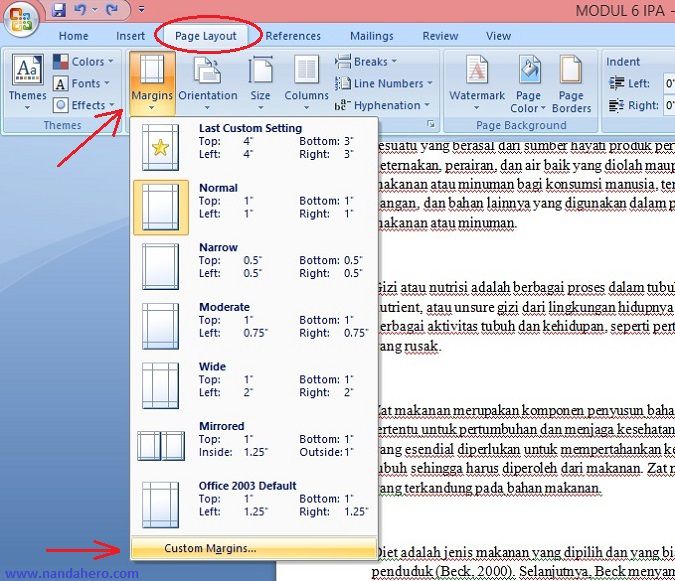
- Keterbacaan: Margin yang memadai mencegah teks terasa padat dan melelahkan mata. Mereka menciptakan kontras antara isi dokumen dan tepi halaman, membuatnya lebih mudah dibaca dalam jangka waktu yang lama.
- Estetika: Margin yang seimbang dan proporsional memberikan tampilan yang rapi dan profesional pada dokumen Anda. Margin yang terlalu kecil dapat membuat dokumen terlihat terburu-buru, sementara margin yang terlalu besar bisa terasa boros ruang.
- Fungsionalitas: Margin sering kali memiliki tujuan fungsional. Margin kiri yang lebih lebar, misalnya, sangat penting untuk dokumen yang akan dijilid, memberikan ruang agar lubang penjilidan tidak menutupi teks.
- Panduan Visual: Margin dapat digunakan untuk memandu mata pembaca, menyoroti elemen penting, atau menciptakan struktur visual yang kohesif.
Memahami Konsep Dasar Margin di Word 2007
Microsoft Word 2007 menawarkan fleksibilitas yang cukup besar dalam mengatur margin. Secara umum, Anda akan menemukan dua jenis pengaturan margin utama:
- Margin Standar (Normal): Ini adalah pengaturan margin default yang biasanya digunakan oleh Word. Anda dapat menyesuaikan margin standar ini sesuai kebutuhan Anda.
- Margin Kustom (Custom Margins): Ini memungkinkan Anda untuk menentukan nilai yang tepat untuk margin atas, bawah, kiri, dan kanan.
Selain itu, Word 2007 juga memperkenalkan konsep Margin Gutter dan Mirror Margins, yang sangat berguna untuk dokumen yang akan dijilid.
- Margin Gutter: Ini adalah ruang tambahan yang ditambahkan ke margin samping (biasanya kiri atau kanan) untuk mengakomodasi penjilidan. Ruang ini tidak akan tumpang tindih dengan area teks.
- Mirror Margins: Fitur ini memungkinkan Anda untuk mengatur margin yang berbeda untuk halaman ganjil dan genap. Biasanya, margin dalam (sisi yang berdekatan dengan penjilidan) dibuat lebih lebar daripada margin luar, menciptakan tampilan yang simetris dan profesional untuk dokumen yang dijilid.
Langkah-langkah Mengubah Ukuran Margin di Microsoft Word 2007
Proses mengubah margin di Word 2007 sangat mudah dan dapat diakses melalui beberapa cara. Cara yang paling umum dan direkomendasikan adalah melalui tab Page Layout.
Metode 1: Menggunakan Opsi Margins di Tab Page Layout (Cara Paling Umum)
-
Buka Dokumen Anda: Mulai dengan membuka dokumen Microsoft Word 2007 yang ingin Anda modifikasi.
-
Navigasi ke Tab Page Layout: Cari dan klik tab Page Layout di pita (ribbon) bagian atas jendela Word.
-
Klik Opsi Margins: Di dalam grup Page Setup, Anda akan menemukan tombol Margins. Klik tombol ini.
-
Pilih Margin yang Diinginkan: Setelah mengklik Margins, sebuah menu drop-down akan muncul dengan beberapa opsi pra-setel:
- Normal: Margin 1 inci (2.54 cm) di semua sisi. Ini adalah pengaturan default.
- Narrow: Margin 0.5 inci (1.27 cm) di semua sisi.
- Moderate: Margin 1 inci (2.54 cm) di atas dan bawah, serta 0.75 inci (1.91 cm) di kiri dan kanan.
- Wide: Margin 2 inci (5.08 cm) di kiri dan kanan, serta 1 inci (2.54 cm) di atas dan bawah.
- Mirrored: Margin ini dirancang untuk dokumen yang dijilid, dengan margin dalam yang lebih lebar.
- Mirrored for))` (atau Mirrored
(Gutter)jika Anda mengaktifkan fitur gutter): Opsi ini juga untuk dokumen dijilid dan mempertimbangkan ruang untuk gutter.
Pilih salah satu dari opsi pra-setel ini jika sesuai dengan kebutuhan Anda. Word akan segera menerapkan pengaturan margin yang dipilih ke seluruh dokumen Anda.
-
Mengatur Margin Kustom (Custom Margins): Jika opsi pra-setel tidak sesuai, Anda dapat menentukan ukuran margin Anda sendiri.
- Di bagian bawah menu drop-down Margins, pilih Custom Margins….
- Jendela Page Setup akan terbuka, dengan tab Margins yang sudah aktif.
- Di bagian Margins, Anda akan melihat empat kotak input: Top, Bottom, Left, dan Right.
- Masukkan nilai yang Anda inginkan untuk setiap margin dalam satuan inci atau sentimeter (tergantung pengaturan regional Anda). Anda dapat menggunakan panah atas/bawah untuk menaikkan/menurunkan nilai atau mengetik langsung.
- Gutter: Jika Anda perlu menambahkan ruang tambahan untuk penjilidan, Anda dapat memasukkan nilai di kotak Gutter. Kotak ini biasanya muncul jika Anda memilih opsi "Mirrored" atau jika Anda secara manual mengatur margin ganjil/genap.
- From Edge: Opsi Header from Edge dan Footer from Edge mengontrol jarak antara tepi halaman dan awal header/footer Anda. Ini bukan margin teks utama, tetapi dapat memengaruhi tata letak keseluruhan.
- Apply to: Bagian ini sangat penting. Anda dapat memilih apakah perubahan margin ini akan berlaku untuk:
- Whole document: Menerapkan margin ke seluruh dokumen.
- This section: Menerapkan margin hanya ke bagian (section) yang sedang aktif. Jika dokumen Anda tidak memiliki pembagian bagian, ini akan berlaku untuk seluruh dokumen.
- This section – First page only: Menerapkan margin hanya ke halaman pertama dari bagian yang aktif.
- This section – Odd & even pages: Menerapkan margin yang berbeda untuk halaman ganjil dan genap dalam bagian yang aktif. Ini adalah dasar dari fitur "Mirror Margins".
- Orientation: Anda juga dapat mengubah orientasi halaman (Portrait atau Landscape) di jendela yang sama ini.
- Klik OK setelah Anda selesai mengatur semua nilai margin.
Metode 2: Menggunakan Penggaris (Ruler) di Layar
Metode ini lebih visual dan cepat untuk penyesuaian margin kecil atau perkiraan.
- Tampilkan Penggaris: Pastikan penggaris horizontal dan vertikal terlihat di jendela Word Anda. Jika tidak, pergi ke tab View dan centang kotak Ruler.
- Temukan Penanda Margin: Di penggaris, Anda akan melihat area abu-abu di kedua ujungnya. Ini mewakili margin. Area putih mewakili area teks.
- Ubah Margin: Arahkan kursor mouse Anda ke batas antara area abu-abu dan area putih di penggaris (baik di penggaris horizontal maupun vertikal). Kursor akan berubah menjadi panah dua arah.
- Klik dan Seret: Klik dan tahan tombol mouse, lalu seret penanda margin ke posisi yang Anda inginkan. Anda akan melihat perubahan margin terjadi secara real-time di dokumen Anda.
- Perhatian: Menggunakan penggaris untuk mengubah margin secara default akan mengubah margin untuk seluruh dokumen. Untuk kontrol yang lebih spesifik, terutama jika Anda ingin memisahkan margin ganjil/genap atau hanya mengubah bagian tertentu, Metode 1 lebih disukai.
Tips dan Trik untuk Mengatur Margin yang Efektif
- Tujuan Dokumen: Selalu pertimbangkan tujuan dokumen Anda saat mengatur margin. Dokumen akademik mungkin memerlukan margin yang lebih besar daripada email atau memo.
- Penjilidan: Jika dokumen Anda akan dijilid, pastikan untuk menggunakan opsi "Mirrored Margins" dan menambahkan nilai yang cukup pada "Gutter" agar teks tidak tertutup oleh penjilidan.
- Keterbacaan: Hindari margin yang terlalu sempit yang membuat teks terlihat sesak. Aturan praktis yang baik adalah memastikan margin kiri dan kanan cukup lebar untuk menampung ibu jari Anda saat memegang dokumen.
- Keseimbangan Visual: Usahakan agar margin atas, bawah, kiri, dan kanan terasa seimbang. Terlalu banyak ruang di satu sisi dapat mengganggu tampilan.
- Konsistensi: Pertahankan konsistensi margin di seluruh dokumen Anda, kecuali jika ada alasan khusus untuk variasi (misalnya, halaman judul).
- Gunakan Section Breaks: Jika Anda perlu memiliki pengaturan margin yang berbeda di berbagai bagian dokumen Anda (misalnya, bagian pendahuluan dengan margin berbeda dari isi utama), Anda perlu menggunakan "Section Breaks". Ini dapat ditemukan di tab Page Layout > Breaks. Setelah menyisipkan section break, Anda dapat mengatur margin secara independen untuk setiap bagian melalui jendela Page Setup dan memilih "This section" pada opsi "Apply to".
- Periksa Print Preview: Selalu gunakan fitur Print Preview (File > Print Preview) untuk melihat bagaimana margin Anda akan terlihat saat dicetak. Ini dapat membantu Anda mendeteksi masalah tata letak sebelum mencetak.
- Satuan Pengukuran: Word 2007 memungkinkan Anda mengubah satuan pengukuran untuk margin. Pergi ke Office Button > Word Options > Advanced. Di bawah bagian Display, Anda dapat mengubah "Show measurements in units of" ke Inci, Sentimeter, Milimeter, atau Point.
Contoh Skenario:
- Menulis Makalah Akademik: Anda mungkin ingin menggunakan margin 1 inci di semua sisi, atau bahkan 1.5 inci di kiri untuk ruang penjilidan jika Anda berencana untuk menyusunnya. Opsi "Normal" atau "Custom Margins" dengan nilai 1 inci akan sangat berguna.
- Membuat Brosur atau Flyer: Untuk materi pemasaran, Anda mungkin ingin menggunakan margin yang lebih sempit untuk memaksimalkan ruang konten dan menarik perhatian pembaca. Opsi "Narrow" atau "Custom Margins" yang lebih kecil bisa menjadi pilihan.
- Membuat Buku atau Laporan yang Dijilid: Fitur "Mirrored Margins" adalah teman terbaik Anda di sini. Atur margin dalam (kiri untuk halaman ganjil, kanan untuk halaman genap) lebih lebar dari margin luar, dan jangan lupa untuk menambahkan nilai pada "Gutter".
Kesimpulan
Menguasai cara mengubah ukuran margin di Microsoft Word 2007 adalah keterampilan dasar namun penting bagi siapa saja yang bekerja dengan dokumen. Dengan memahami opsi yang tersedia, mulai dari preset sederhana hingga pengaturan kustom yang canggih, Anda dapat membentuk tata letak dokumen Anda untuk mencapai keterbacaan, estetika, dan fungsionalitas yang optimal. Ingatlah untuk selalu mempertimbangkan tujuan dokumen Anda dan memanfaatkan fitur-fitur seperti "Mirrored Margins" dan "Gutter" untuk hasil profesional, terutama saat dokumen Anda akan dijilid. Dengan sedikit latihan, pengaturan margin akan menjadi intuisi, memungkinkan Anda untuk fokus pada konten Anda sambil memastikan presentasi dokumen yang sempurna.





